Kako popraviti Nemate dozvolu za spremanje na ovu lokaciju u sustavu Windows

Kada Windows prikaže pogrešku "Nemate dopuštenje za spremanje na ovoj lokaciji", to će vas spriječiti u spremanju datoteka u željene mape.
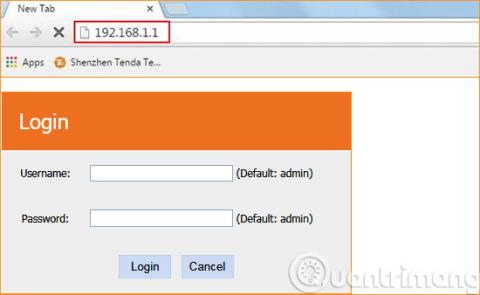
Postoji mnogo načina da osigurate WiFi [ WiFi sigurnost iz osnovnih koraka ], ali najbolji i najjeftiniji način je redovito mijenjanje WiFi lozinke . Danas ćemo vas uputiti kako promijeniti Tenda Wifi lozinku . Ako koristite drugu vrstu modema, pogledajte kako promijeniti WiFi lozinku za druge vrste modema u članku: Sažetak kako promijeniti WiFi lozinku na prijenosnom računalu ili telefonu
Trenutačno je tržište Tenda rutera podijeljeno na mnogo različitih tipova kao što su Tenda W311R, Tenda W303R, Tenda W268R, Tenda W302R i Tenda W315R, ali njihova je konfiguracija slična. Sučelje može biti malo drugačije, ali nećete imati velikih poteškoća s promjenom WiFi lozinke.
Za promjenu zaporke za Tenda WiFi morat ćete znati adresu odjela za modeme. U ovom ćemo vodiču ići u detalje od provjere zadanog pristupnika do dovršetka postupka promjene zaporke za WiFi, pogledajte ga.
Napomena: Prije promjene lozinke povežite Tenda Wifi s računalom pomoću mrežnog kabela.
Za promjenu Tenda WiFi lozinke, slijedite ove korake:
Korak 1: Otvorite CMD: Windows + R > unesite cmd > Enter
Korak 2: Unesite ipconfig > Enter
Korak 3: Zapamtite adresu zadanog pristupnika
Korak 4: Unesite adresu zadanog pristupnika u preglednik (obično 192.168.0.1 ili 192.168.1.1)
Korak 5: Prijavite se na stranicu administratora sa zadanim korisničkim imenom i lozinkom admin

Korak 6: Pronađite karticu Wireless settings > Wireless Security. Ako ga ne vidite, kliknite Napredno
Korak 7: Postavite parametre:

Korak 8: Kliknite OK za spremanje promjena
Korak 9: Ponovno pokrenite modem za dovršetak
Napomena: Nakon promjene Tenda WiFi lozinke, uređaji koji su se prethodno spajali na ovaj WiFi morat će izbrisati staru lozinku i unijeti novu lozinku kako bi se mogli spojiti na mrežu.
Gore su navedeni svi koraci za promjenu zaporke za WiFi na Tenda modemu. Nadamo se da će vam ovaj članak pomoći da promijenite zaporku za kućni WiFi.
Sretno!
Kada Windows prikaže pogrešku "Nemate dopuštenje za spremanje na ovoj lokaciji", to će vas spriječiti u spremanju datoteka u željene mape.
Syslog Server važan je dio arsenala IT administratora, osobito kada je riječ o upravljanju zapisima događaja na centraliziranoj lokaciji.
Pogreška 524: Došlo je do isteka vremena je kod HTTP statusa specifičan za Cloudflare koji označava da je veza s poslužiteljem zatvorena zbog isteka vremena.
Šifra pogreške 0x80070570 uobičajena je poruka o pogrešci na računalima, prijenosnim računalima i tabletima s operativnim sustavom Windows 10. Međutim, pojavljuje se i na računalima s operativnim sustavima Windows 8.1, Windows 8, Windows 7 ili starijim.
Pogreška plavog ekrana smrti BSOD PAGE_FAULT_IN_NONPAGED_AREA ili STOP 0x00000050 je pogreška koja se često pojavljuje nakon instaliranja upravljačkog programa hardverskog uređaja ili nakon instaliranja ili ažuriranja novog softvera, au nekim slučajevima uzrok je pogreška zbog oštećene NTFS particije.
Interna pogreška Video Scheduler također je smrtonosna pogreška plavog ekrana, ova se pogreška često pojavljuje na Windows 10 i Windows 8.1. Ovaj članak će vam pokazati neke načine za ispravljanje ove pogreške.
Da biste ubrzali pokretanje sustava Windows 10 i smanjili vrijeme pokretanja, u nastavku su navedeni koraci koje morate slijediti kako biste uklonili Epic iz pokretanja sustava Windows i spriječili pokretanje programa Epic Launcher sa sustavom Windows 10.
Ne biste trebali spremati datoteke na radnu površinu. Postoje bolji načini za pohranu računalnih datoteka i održavanje radne površine urednom. Sljedeći članak pokazat će vam učinkovitija mjesta za spremanje datoteka u sustavu Windows 10.
Bez obzira na razlog, ponekad ćete morati prilagoditi svjetlinu zaslona kako bi odgovarala različitim uvjetima osvjetljenja i namjenama. Ako trebate promatrati detalje slike ili gledati film, morate povećati svjetlinu. Nasuprot tome, možda ćete htjeti smanjiti svjetlinu kako biste zaštitili bateriju prijenosnog računala.
Budi li se vaše računalo nasumično i pojavljuje li se prozor s natpisom "Provjeravam ažuriranja"? Obično je to zbog programa MoUSOCoreWorker.exe - Microsoftovog zadatka koji pomaže u koordinaciji instalacije Windows ažuriranja.








